北京时间7月4日凌晨,苹果向我们推送了iOS12 Beta3第三个测试版系统。虽然每一个新版本都会对前面一个版本进行修复和更新,但有的时候却产生了新的Bug,小编从我们的公众号注意到部分网友想要降级,但不知道怎么降级,又担心降级遇到问题。针对这种现象,今天“电脑百事网”小编为大家带来了全网首发从iOS12 beta3退回beta2/1教程,不知道iOS12 Beta3怎么降级的小白朋友值得一看。

iOS12 Beta3怎么降级 首发从iOS12 beta3退回beta2/1教程
整个降级过程都是小编亲自操作的,所以知道那些步骤可以不要,哪些步骤是必须的。为了大家在降级过程当中少走弯路,小编还是说一下注意事项。
iOS12 beta3降级至iOS12 Beta2之前要解决的问题。
1、需要备份数据资料吗?
小编为了安全起见备份了数据资料,但降级完之后发现其实不用备份数据,一切数据资料都在,而且降级之后不需要激活,直接进入系统,这点区别于iOS12测试版降级至iOS11.4.但是如果您确实怕降级失败,小编还是建议您备份一下 。
2、降级使用什么工具?
我们降级主要使用的工具是苹果官方iTunes工具和第三方如爱思助手工具,但在降级之前,小编注意到,爱思助手不提供iOS12 Beta2和iOS12 beta1固件下载,所以小编果断放弃使用它来降级,只好老实使用iTunes工具降级。
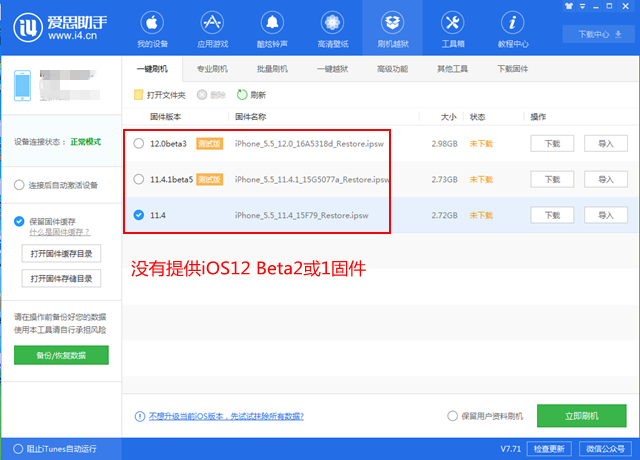
3、降级过程当中会遇到一直恢复数据模式吗?
我们知道之前iOS12 beta2降级至iOS11.4容易出现这个问题,后来小编也提供了解决办法.小编很负责任的告诉大家,iOS12 beta3降级至Beta2、1不会出现这个现象哦,放心吧。
4、iOS12 Beta3降级之前需要删除iOS12描述文件吗?
答案是不需要哦。
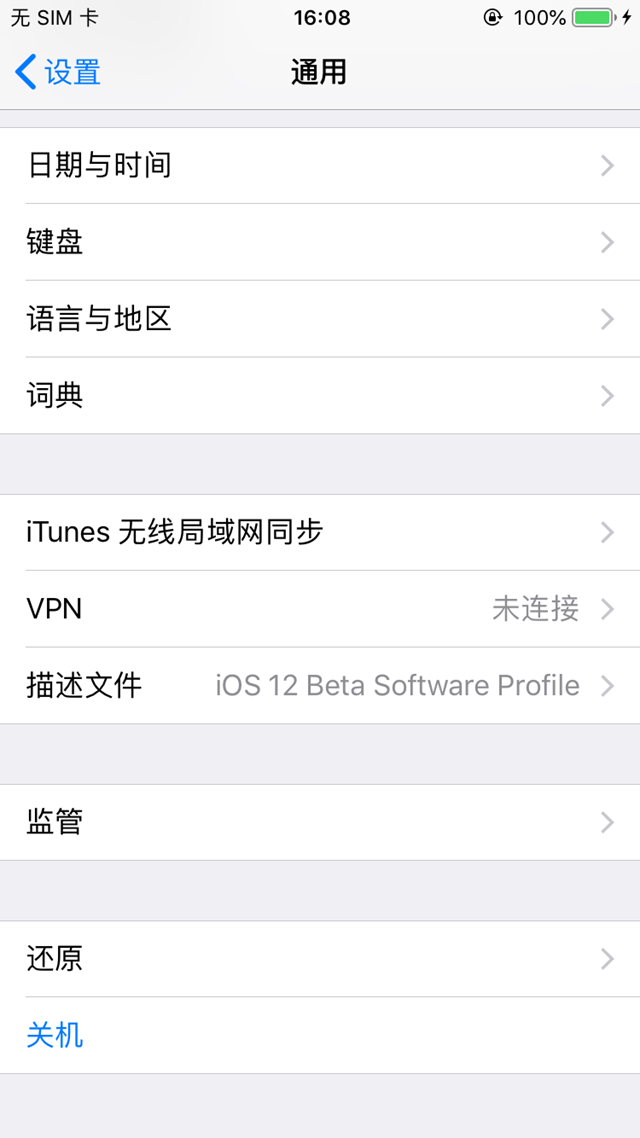
说点题话外,之前小编之前亲测的降级过程,要看清楚是哪个版本降级至哪个版本,有的网友在小编的公众号留言,说自己照着小编发布的降级教程,为什么会出现一直恢复数据模式,为什么有的需要下载固件, 有的不需要先不需要下载固件。这里小编统一解答一下。目前小编一共发布了2篇非常详细的降级教程,不同的教程小编采用的工具是不同的,另外第一篇适合iOS12 Beta1降级至iOS11.4,第2篇适合iOS12 beta2降级至iOS11.4哦,这点需要注意一下哦。
推荐阅读:
《iOS12 Beta1怎么降级 iOS12 Beta1降级至iOS11.4教程》
《iOS12 Beta2怎么降级 iOS12 Beta2降级至iOS11.4教程》
《iOS12怎么看版本号 教你怎么看iOS12 Beta1还是Beta2》
以上三个推荐文章,要看仔细哦,相信看完之后再也不会说按照教程来还会出错,遇到其他疑问可以关注我们的公众号(xiaowangsm),给我们回复消息或留言哦。
准备工作:
说明情况:下面小编演示的是iOS12 Beta3退回2,退回1是一样的操作过程和步骤哦。
1、准备好一台Windows系统电脑或苹果Mac OS系统电脑;

2、在电脑上下载和安装最新版的iTunes 12软件工具,温馨提醒:如果您是Windows系统要区别32位和64位系统,如果您的系统是64位系统,必须下载安装iTunes 64位版本的;32位系统用户必须下载32位软件。
下载地址一键直达:点击进入
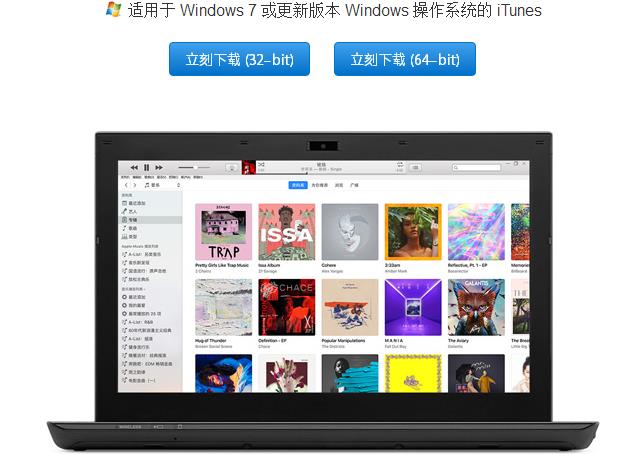
3、提前在电脑上下载iOS12 Beta2固件,至于固件哪里下载,小伙伴们可以在公众号“xiaowangsm”回复消息,看看您是什么设备,需要什么样的固件,描述清楚。后续小编会整理一下分享给大家通过公众号。
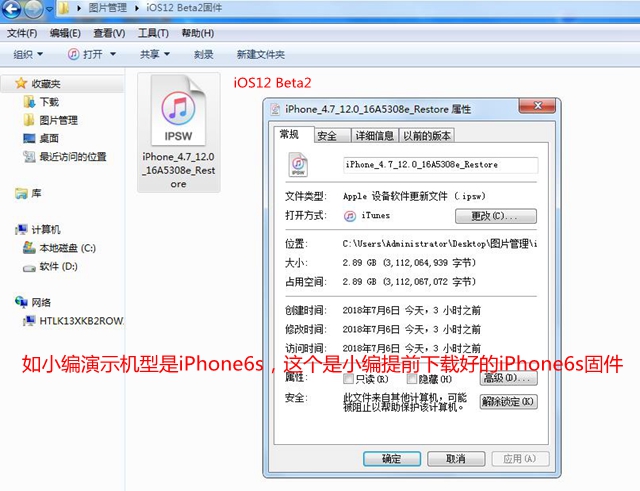
4、保持设备一定的电量。
iPhone设备先做好数据备份工作。
iOS12 beta3退回beta2操作步骤:
前期准备工作一定做好充分,做到心中有数,这样为后面的降级效率更高。
正式工作就绪:(小编以手中的这部iPhone6s为例进行演示,其他设备是一样的操作,不同的是下载的固件不同)
第一步:
我们需要将iPhone6s设备通过数据线与电脑进行连接,然后打开刚才下载的iTunes 12工具,这个时候iTunes工具会弹出对话框提示“您要允许这台电脑访问此iPhone上的信息吗”,点击“继续”即可。同时此时我的iPhone6s也会弹出对话框“要信任此电脑吗”,这个时候必须点击“信任”,还会要求输入解锁密码再次确认,如下图所示。
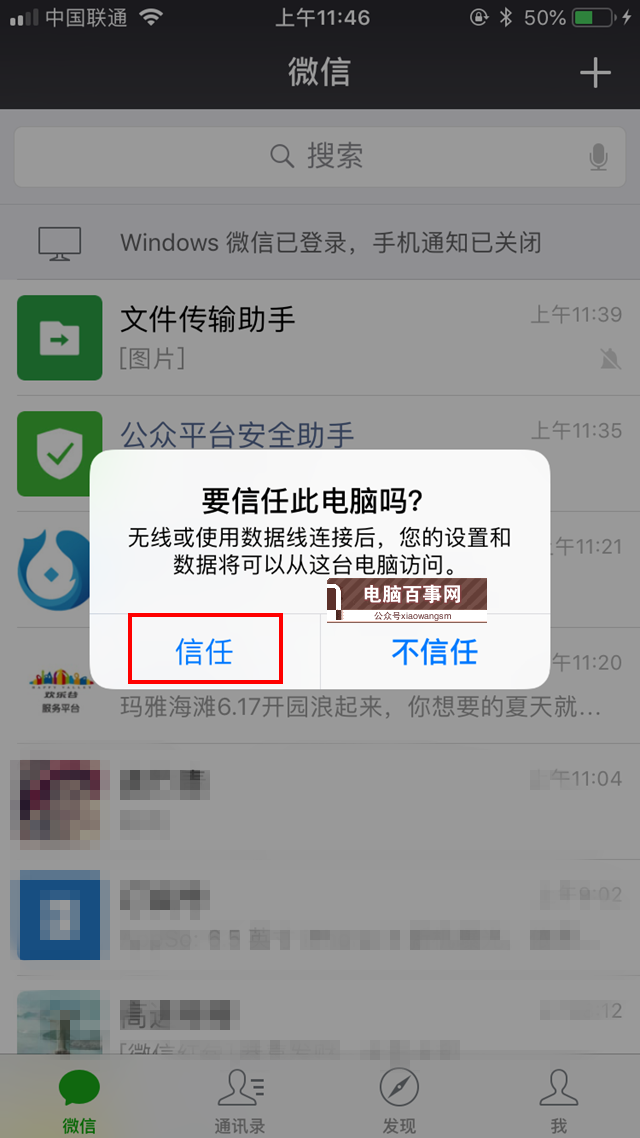
点击【信任】
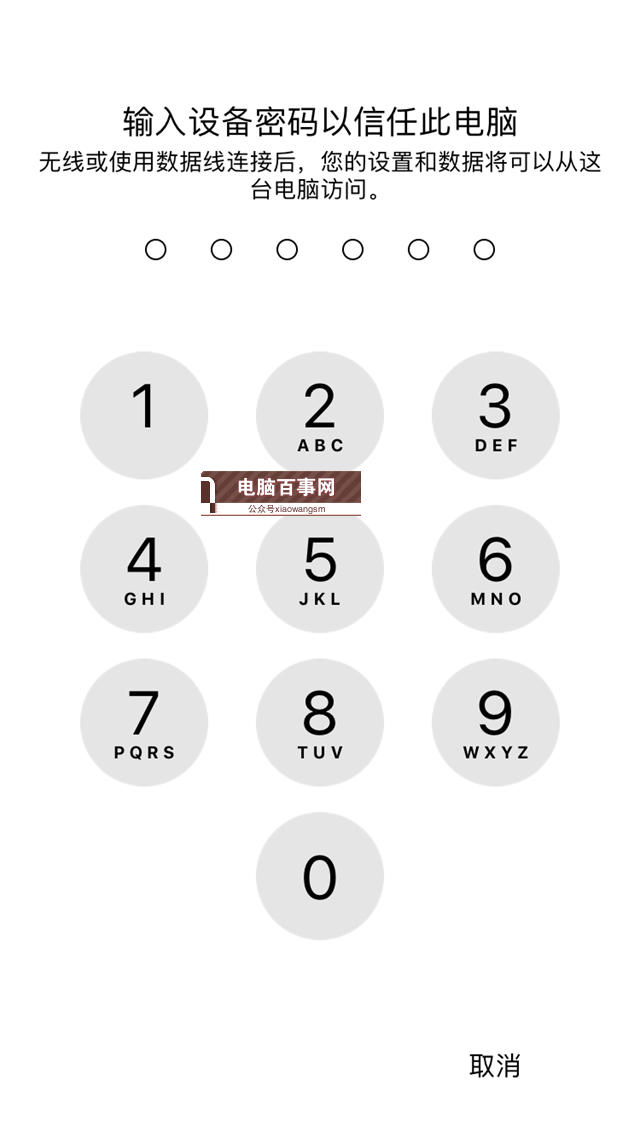
输入【解锁密码】
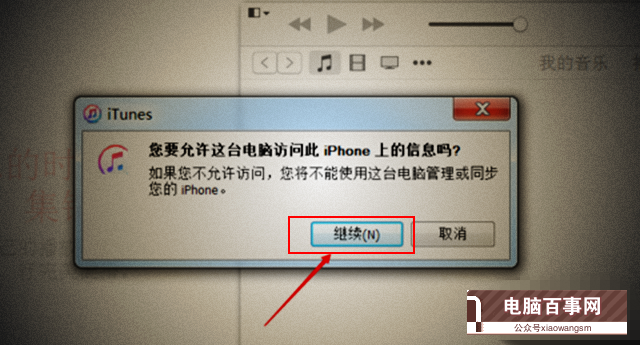
点击【继续】
如果我们不点击信任的话,是无法完成后面的工作的,所以这个时候千万看仔细一点,不要误以为是病毒感染电脑之类的就立马点击“不信任”,所以千万、千万、千万要点击【信任】选项。
第二步:
当第一步成功操作之后,我们就会发现iPhone设备已经正常跟iTunes 12工具连接成功了,会显示当前的iPhone设备。比如小编演示的这部iPhone6s的相信全部检测出来了,存储空间是16GB,序列号和绑定的电话号码。
连接之后我们会看到小编手中的这台iPhone6s当前的是系统版本是最新的iOS 12系统版本,我们需要在下方点击一下「检查更新」按钮,此时我们按住Windows电脑键盘上的「Shift」键(苹果电脑是按Option键)不放,并且鼠标同时点击「检查更新」,如下图所示。
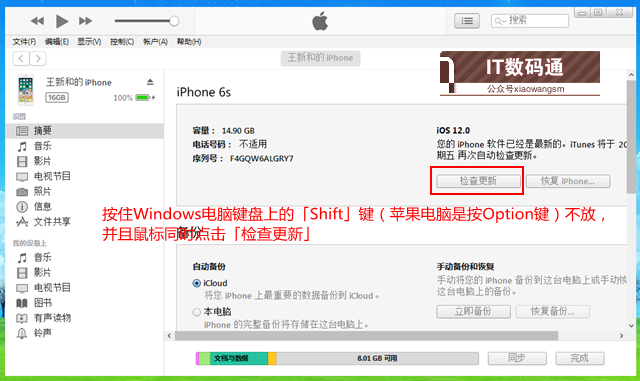
按住电脑键盘上Shift或Option键不放,同时点击“检查更新”
为什么要按Shift键+检查更新,而不是直接点检查更新,主要是因为这样子iTunes会默认你是在升级系统,而不是恢复系统,所以才不会丢失数据,也就是说以上iOS12 beta3退回beta2系统,其实是不用备份数据,直接降级即可,不会抹除数据。
第三步:
接下来会让我们选择一个固件的界面,如小编提前在电脑上下载好的「iPhone6s设备的iOS12 Beta2固件」并选择「打开」,如下图所示。
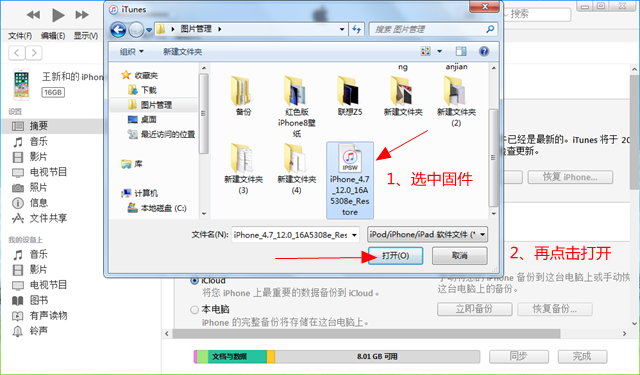
打开下载好的iOS12 Beta2固件
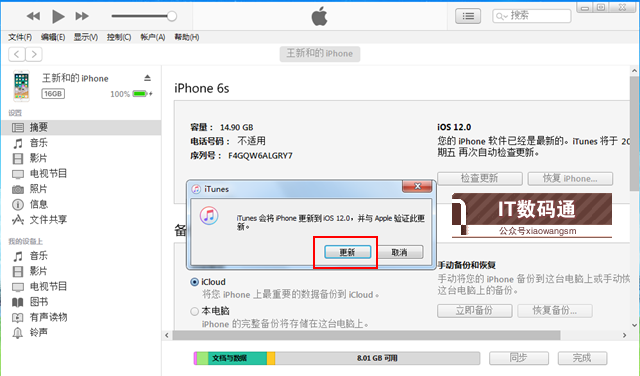
第四步:
再接下来iTuns 12工具会自动提取固件,然后iTuns 12工具会提示:在iPhone上输入口令来继续此次iOS更新,这里我们直接点击下方的「继续」,这个时候小编手中的这部iPhone6s就会出现要求输入解锁密码的提示,我们输入解锁密码(也就是所谓的口令)即可,安装提示来就行了,很简单哦,如下图所示。
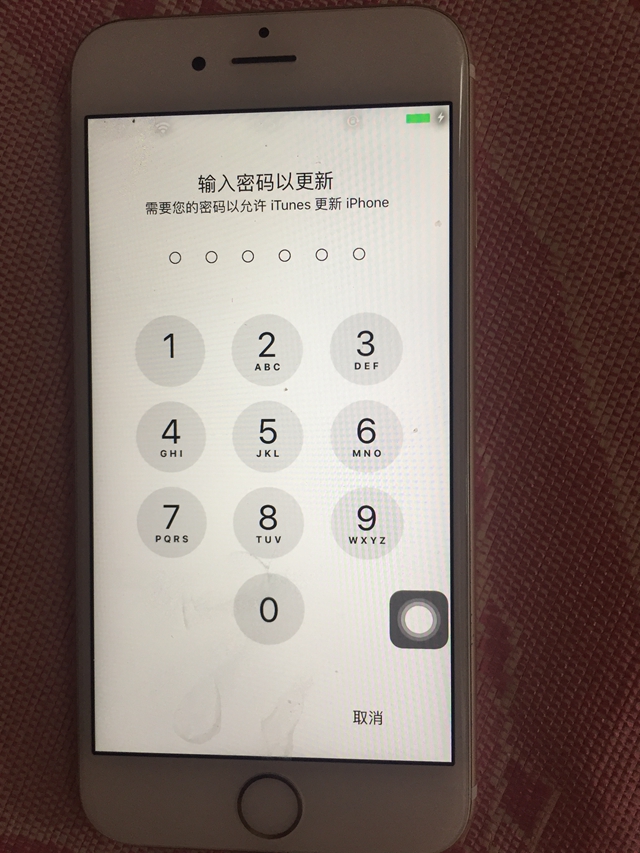
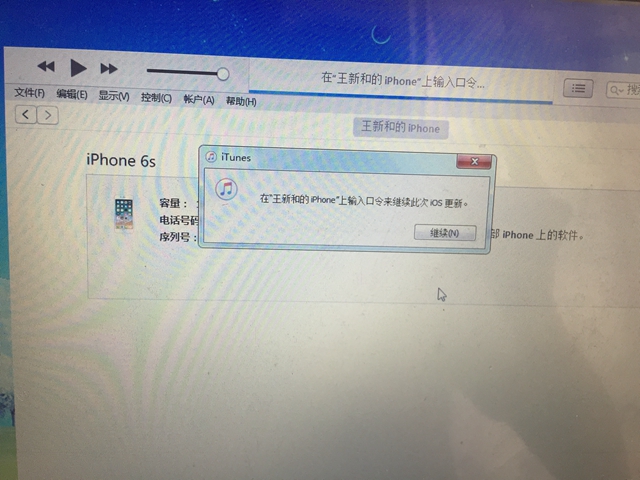
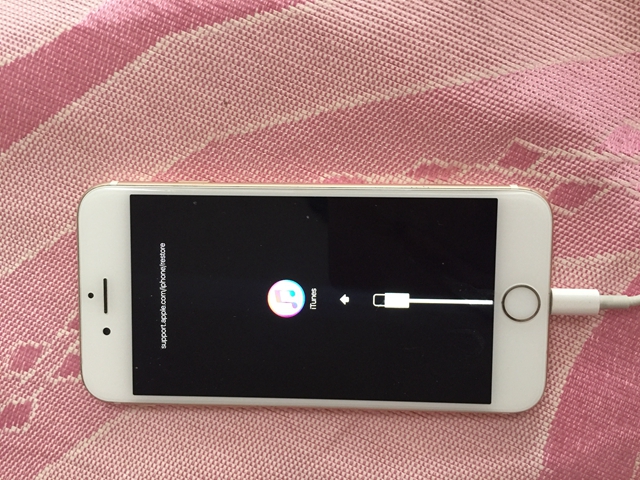
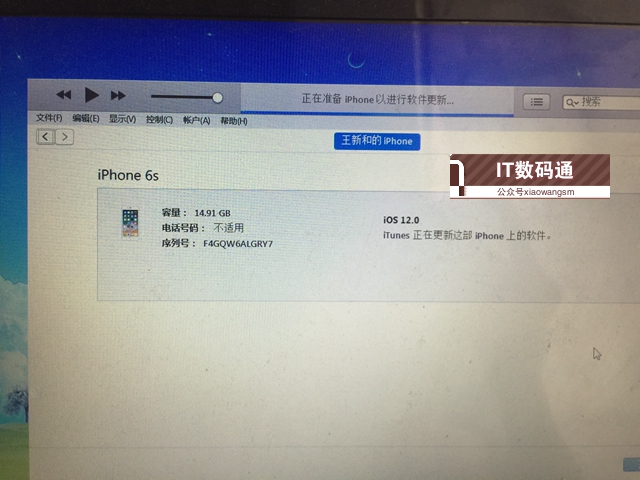
所以在降级过程当中要一边观看iTunes工具提示,也要观看iPhone设备提示什么,要求您输入密码要及时输入密码哦,不要输入错了。
第五步:
完成以上操作步骤之后,小编的这部iPhone6s会自动重启,自动会进行系统安装,中途不需要任何操作,只需要耐心等待就行了,小编大概花了8分钟左右完成了降级整个操作。
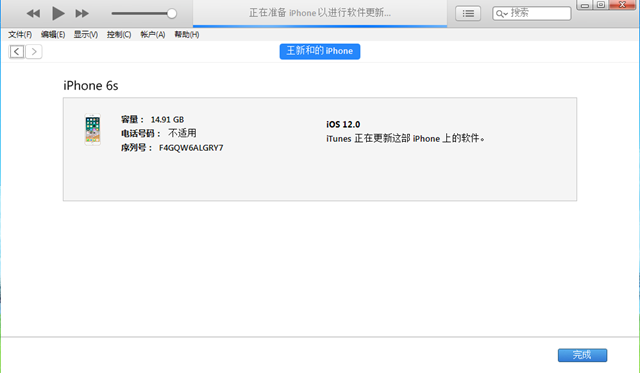
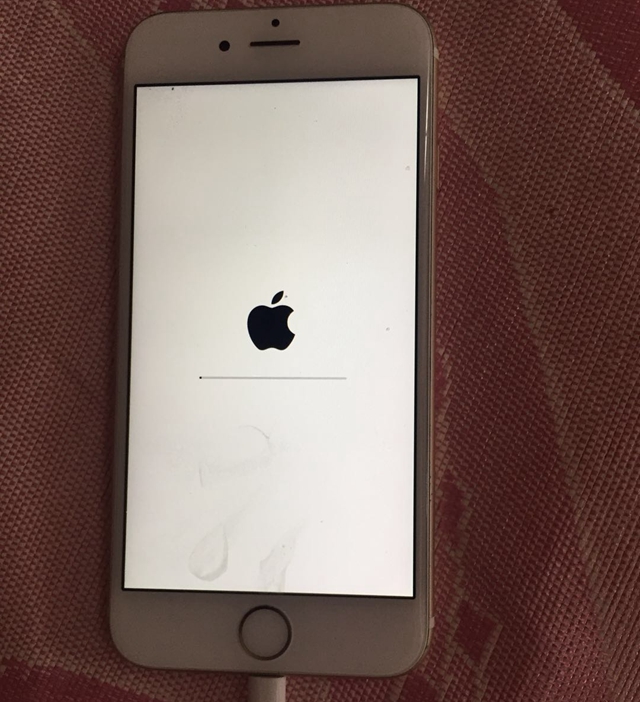
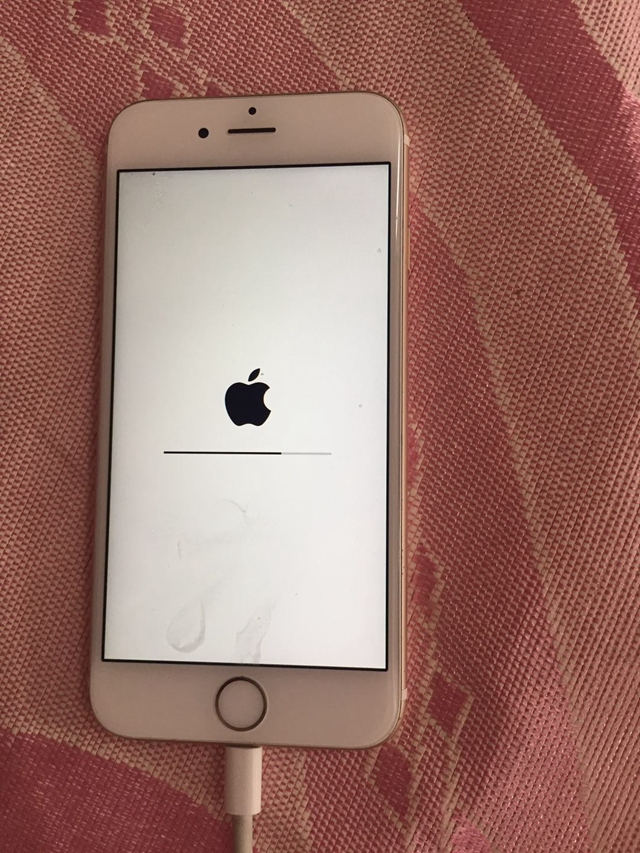
注:在自动降级的过程中,请不要去操作电脑和iPhone,更不要去拔掉iPhone和电脑之间的数据线,耐心等待即可。
整个降级过程非常顺利,没有出现任何特殊情况,而且降级之后,不需要重新激活,只需要重新输入解锁密码即可快速进入系统界面,所有的系统桌面应用和其他数据资料都还在,最后小编进入【关于手机】页面,看看是不是iOS12 Beta2版本,哈哈,很显然是的。
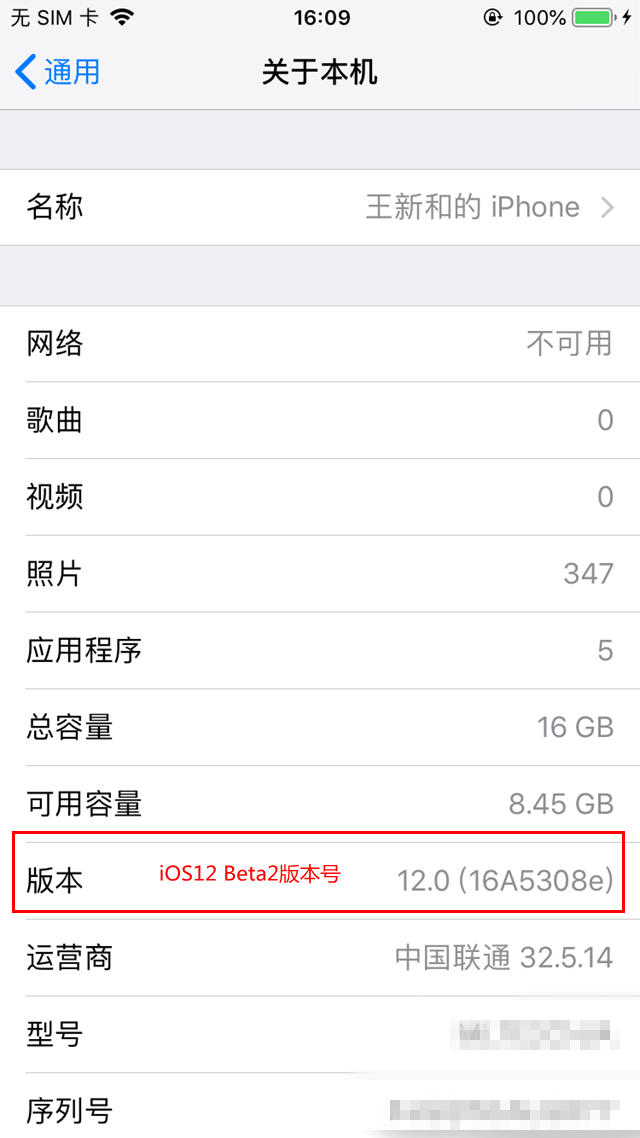
如果有小伙伴遇到同样的问题,可以进入公众号进行咨询,小编会告诉解决办法。由于小编之前没有删除描述文件,所以我们依旧可以升级至iOS12 Beta3测试版哦。
文章最后结束语:
以上就是整个iOS12 Beta3怎降级教程,话费了小编大概15分钟的作用完成,当然不算前期准备工作。为了防止中途出现变砖,小编强烈建议先做好数据备份工作。
任何有关iOS12降级疑问可以关注公众号进行咨询哦。

扫码进“IT数码通”公众号